一键重装系统后需要密码
有用户在一键重装系统后出现开机需要输入帐号密码的情况。这是怎么回事呢?一键重装系统后需要密码是由于Administrator管理员帐号被停用引起的。出现这种情况。只要进入安全模式重新启用管理员账户就可以解决了。
一键重装系统后需要密码的解决方法
01 首先开机时按F8进入Windows高级选项菜单。这里选择第一个安全模式或者第二个带网络连接的安全模式都是可以的。
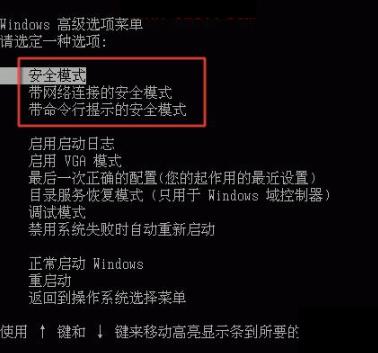
02 进入安全模式之后和普通操作电脑方法差不多。进入Windows操作系统桌面之后。直接在我的电脑图标上右键管理打开计算机管理程序。
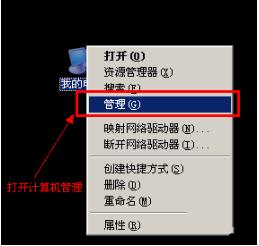
03 在计算机管理程序窗口中左侧。找到本地用户和组下面的用户并单击。右侧即可显示出本地电脑中所有的用户。找到最高权限管理员Administrator用户。在此用户上右键。打开Administrator属性程序。
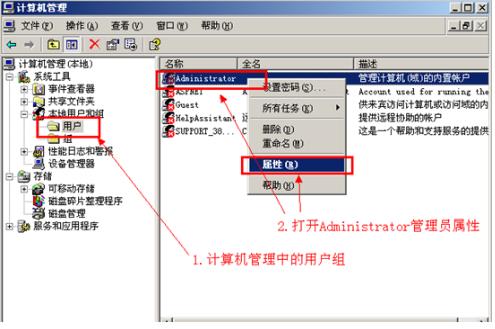
04 在Administrator属性窗口中把“帐户已停用”前面的勾去掉。然后单击确定即可生效。重启电脑后。就不会再出现管理员帐号被禁用的提示了。
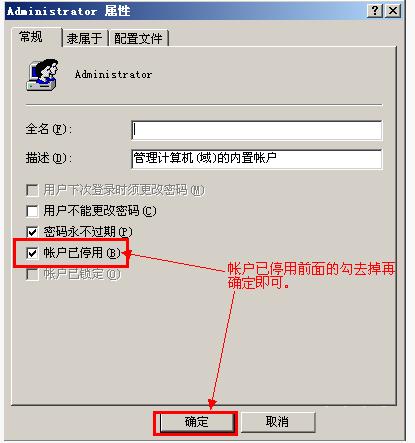
Windows系统可以分配多个用户分别进行使用。下面带大家一起看看怎么创建新的用户-新建管理员用户。
怎么新建管理员用户
1、点击开始按钮--选择控制面板。点击进入控制面板。
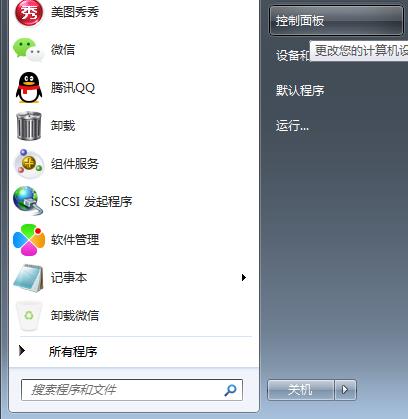
2、在打开的控制面板里找到添加或删除用户账户并点击。
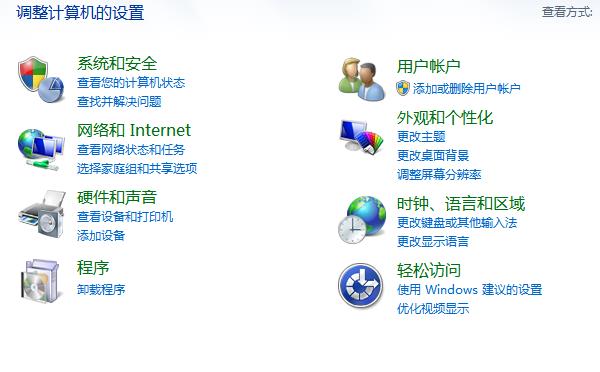
3、点击添加或删除用户账户。打开账户管理。在打开的账户管理里找到创建一个新账户并点击。
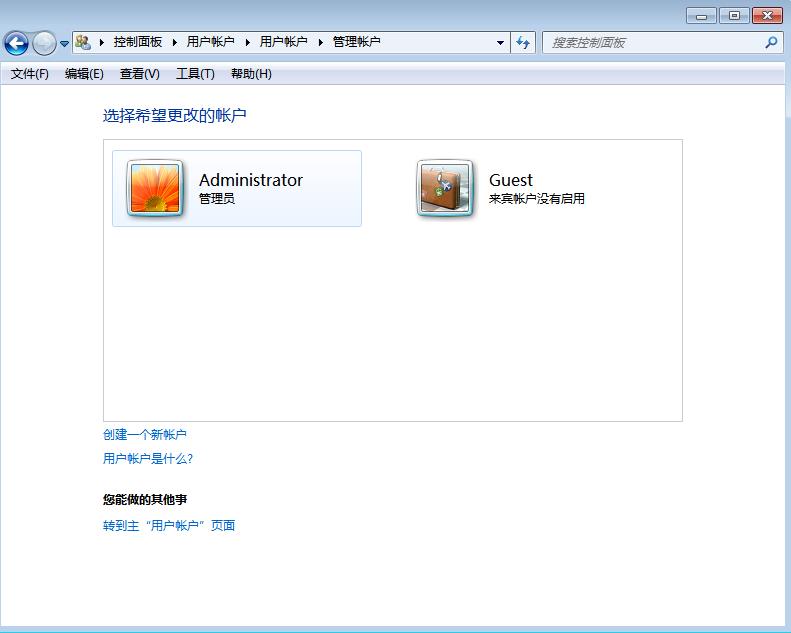
4、出现的创建新账户窗口中。输入用户名:admin。注意下方的账户类型。我选择的是“管理员(A)”。这样就为添加的新用户创建了管理员权限。然后点击“创建用户”。
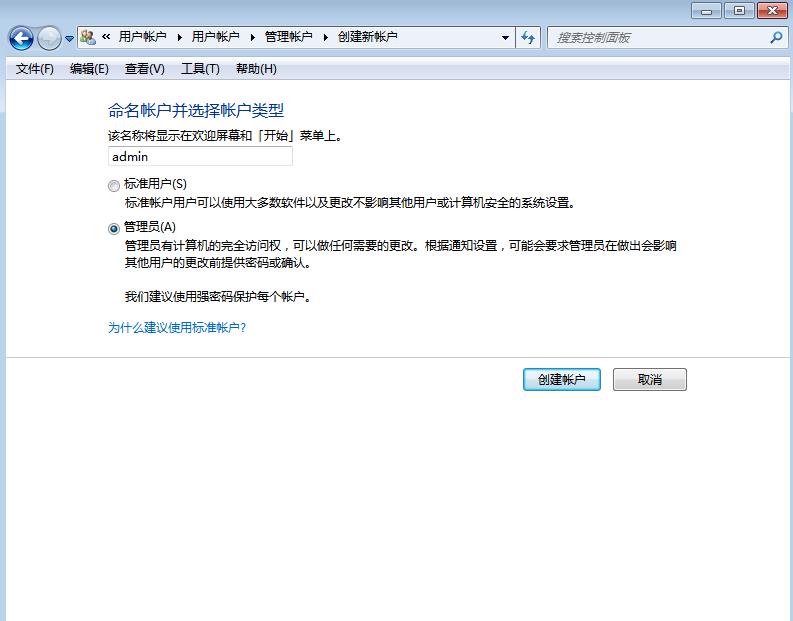
5、新创用户成功。并成功的添加了管理员权限。
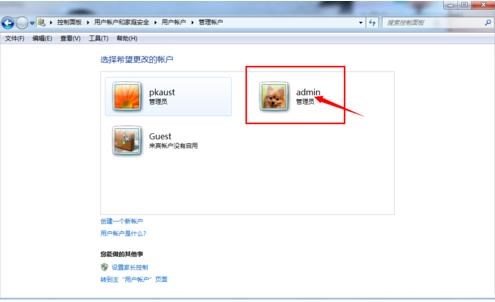
相关教程

图文
戴尔Inspiron 600m笔记本用云骑士系统安装教程
最近有不少小伙伴反映因为电脑系统卡顿,无法以一般的方法进行修复而苦恼,那就重装系统吧。下面就来给大家介绍戴尔Inspiron 600m笔记本用云骑士系统安装教程的相关内容。1.本文以云骑士...
阅读:534
发布时间:2025-05-04

图文
戴尔Inspiron 1501笔记本用云骑士装win7系统详细步骤
现在很多用户喜欢使用一键重装系统,只要我们的电脑可以开机,并且可以连通网络,我们就可以使用一键重装系统方法,操作非常简单。下面就来看看戴尔Inspiron 1501笔记本用云骑士装win7系...
阅读:469
发布时间:2025-05-04

图文
戴尔 Vostro 1500笔记本用云骑士装机安装教程
有小伙伴的电脑出现了经常卡顿、蓝屏的系统故障问题,想要给电脑重装系统,但就是不会,那么下面就给大家讲解戴尔 Vostro 1500笔记本用云骑士装机安装教程的相关内容,一起来看看吧。1...
阅读:483
发布时间:2025-05-04

图文
戴尔 Vostro 1000-n笔记本用云骑士装机步骤
电脑系统重装可以解决电脑的各种问题。在我们经常使用电脑,导致电脑出现问题的时候,就可以重装系统来解决问题。除此之外,如果想要体验其他的操作系统,也可以重装电脑系统来实现...
阅读:477
发布时间:2025-05-04

图文
戴尔Inspiron 510M笔记本用云骑士重装系统win7教程
一键重装系统是电脑重装系统的方法中比较简单的一种,有些用户却不知道该怎么操作,下面就来看看戴尔Inspiron 510M笔记本用云骑士重装系统win7教程的详细内容。1.以云骑士一键重装系统为...
阅读:318
发布时间:2025-05-04

图文
戴尔Latitude D520笔记本用云骑士装机步骤
电脑用久了总是会出现一些毛病的,比如系统运行很卡、不流畅、中病毒、黑屏等一系列的问题。而这些问题大多都是可以通过重装电脑系统来解决的,下面就是关于戴尔Latitude D520笔记本用...
阅读:342
发布时间:2025-05-04
最新文章
戴尔 XPS M1210笔记本用云骑士装机大师怎么新装系统
2025-05-13
戴尔Latitude D600笔记本用云骑士重装系统win7教程
2025-05-13
戴尔Inspiron 6400笔记本用云骑士一键装机大师使用步骤
2025-05-13
戴尔Latitude E4200笔记本用云骑士怎么安装系统
2025-05-13
戴尔Inspiron 2200笔记本用云骑士装机系统教程
2025-05-13
戴尔Latitude ATG D630笔记本用云骑士装机大师怎么安装win7
2025-05-13
戴尔Inspiron 1420笔记本用云骑士怎么安装系统
2025-05-13
戴尔Latitude D520n笔记本用云骑士一键装机大师使用步骤
2025-05-04
戴尔Latitude D610 笔记本用云骑士怎么重新安装系统
2025-05-04
戴尔Inspiron 640M笔记本用云骑士怎么安装系统
2025-05-04







